 Windows Defender Offline (actuellement en version bêta) est un programme qui permet de nettoyer un ordinateur infecté, mais sans avoir démarré Windows. Dans certaines situations, il est difficile, voire impossible, de dépanner un ordinateur infecté directement depuis le système d’exploitation.
Windows Defender Offline (actuellement en version bêta) est un programme qui permet de nettoyer un ordinateur infecté, mais sans avoir démarré Windows. Dans certaines situations, il est difficile, voire impossible, de dépanner un ordinateur infecté directement depuis le système d’exploitation.
-> C’est là qu’intervient Microsoft Windows Defender Offline.
Windows Defender Offline permet de désinfecter votre ordinateur dans les cas suivants :
- suite à une infection, si votre ordinateur n’est plus capable de démarrer correctement,
- si vous êtes dans l’impossibilité d’installer un antivirus ou d’utiliser celui qui est déjà en place,
- si vous êtes infecté par un Rootkit (le plus souvent, un antivirus n’est plus capable de voir et donc de supprimer les Rootkit s’ils sont installés avant leur détection),
- si l’antivirus que vous utilisez n’est pas capable de supprimer un malware qu’il détecte.
Guide d’installation et utilisation de Windows Defender Offline
Téléchargez Windows Defender Offline sur le site officiel de l’éditeur :
![]() https://support.microsoft.com/fr-fr/help/17466/windows-defender-offline-help-protect-my-pc
https://support.microsoft.com/fr-fr/help/17466/windows-defender-offline-help-protect-my-pc
Nota : Téléchargez le fichier qui correspond à l’édition de Windows que vous utilisez (32 ou 64 bits).
Vous pouvez décider de l’installer sur le support amovible de votre choix. Préparez à l’avance le média de destination :
- un CD ou un DVD vierge,
- une clé USB avec une capacité d’au moins 250 Mo (sans solution particulière de chiffrement ou de mot de passe, une simple clé USB fait parfaitement l’affaire).
-> Ce programme ne s’installe pas sur votre ordinateur. Il est conçu pour n’être installé et utilisé que sur un support amovible.
Installation de Windows Defender Offline
Exécutez l’installation en cliquant sur l’icône de l’assistant fraîchement téléchargé. Le programme complet ne se télécharge qu’au moment de son installation. Sa taille varie en fonction de l’édition de Windows et des signatures des malwares en cours.
- pour l’exemple, le fichier du setup : mssstool64.exe fait une taille de 782 Ko pour une édition 64 bits de Windows
- l’assistant d’installation de Windows Defender Offline va télécharger environ 230 Mo au total
Si vous êtes sur une version de Windows Vista ou Windows 7 correctement configurée, la protection des utilisateurs (UAC) demande une autorisation pour s’exécuter.
-> Cliquez sur le bouton « Oui » pour confirmer l’exécution de ce programme.
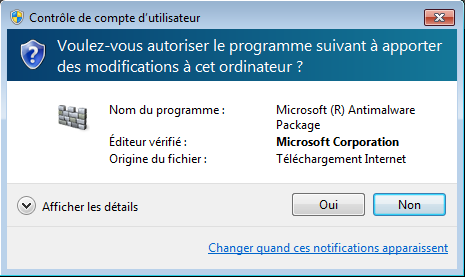
Ensuite, l’écran suivant de bienvenue s’affiche et présente l’outil.
-> Cliquez sur le bouton « Next > » pour poursuivre l’exécution de l’assistant d’installation de Windows Defender Offline (ci-dessous).
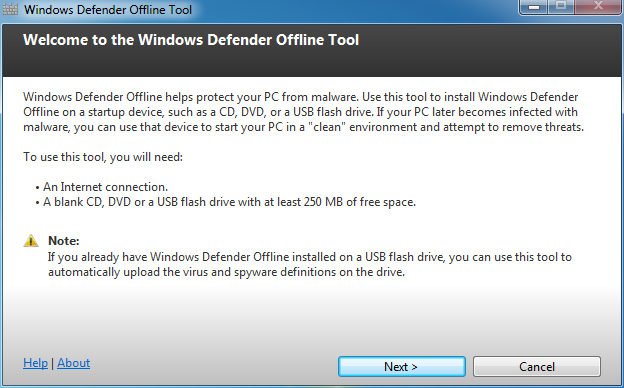
A l’affichage de l’écran « Windows Defender Offline License Terms » (ci-dessous).
-> Cliquez sur le bouton « I accept » pour poursuivre l’exécution de Windows Defender Offline.
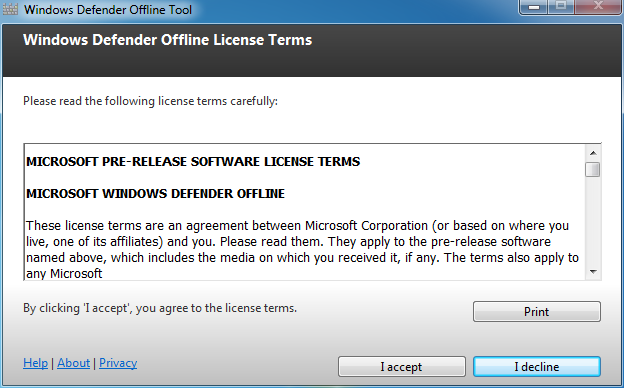
L’écran suivant invite à choisir le type de support où doit être installé Windows Defender Offline (ci-dessous).
- faites un choix,
- cliquez sur bouton « Next > » pour lancer le téléchargement du programme.
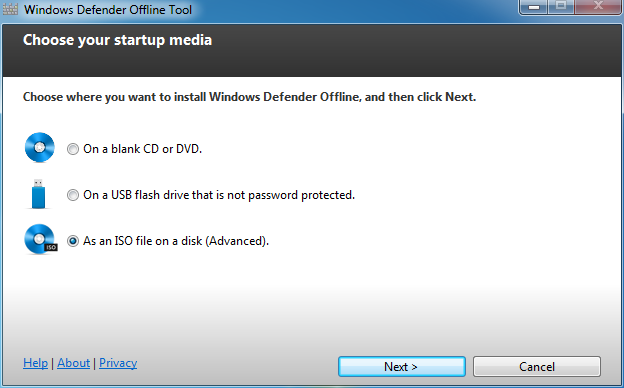
Remarques importantes
- Si vous optez pour l’installation de Windows Defender Offline sur une clé USB, sachez que la clé est formatée (option obligatoire pour la rendre bootable) lors du processus d’installation.
-> préférez l’installation de Windows Defender Offline sur une clé USB afin de ne pas gâcher inutilement des CD, DVD. - Si vous installez ce programme sur une clé USB, vous pouvez utiliser à nouveau le programme d’installation pour mettre à jour les définitions de signature des malwares sur la clé USB
- L’installation sur CD, DVD, ou clé USB, ne doit être réalisée qu’au moment de l’utilisation de Windows Defender afin de vous assurer de disposer des dernières signatures de malwares,
- La mise à jour de Windows Defender n’est possible que sous certaines conditions :
- dépend de votre type de connexion au réseau Internet,
- dépend de l’environnement d’exécution (Windows PE), s’il est (ou pas), capable d’identifier votre connexion à l’Internet.
- Si vous optez pour une installation sur CD ou DVD, le programme s’occupe lui-même de la gravure sur le support.
Nota : Dans l’exemple ci-dessus, le test étant réalisé sur une machine virtuelle, j’ai choisi le format ISO.
-> Le format ISO c’est comme un CD ou un DVD, mais dans un fichier. C’est plus facile à utiliser sur une machine virtuelle ou avec un lecteur de CD/DVD virtuel.
- N’utilisez ce format que si vous décidez de graver l’image ISO par la suite,
- ou si votre ordinateur sait démarrer sur une image ISO.
L’assistant d’installation de Windows Defender Offline télécharge ensuite les fichiers nécessaires à l’utilisation du programme.
-> Dans l’exemple ci-dessous, la taille est d’environ 230 Mo.
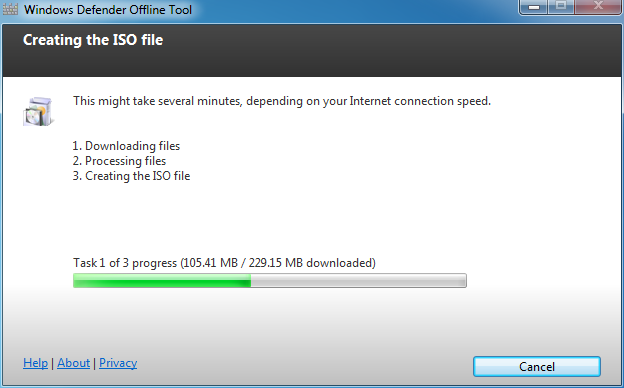
-> L’installation est automatiquement et rapidement réalisée à l’issue du téléchargement.
L’écran suivant est le dernier de l’assistant d’installation.
-> Cliquez sur le bouton « Finish » pour quitter l’assistant.
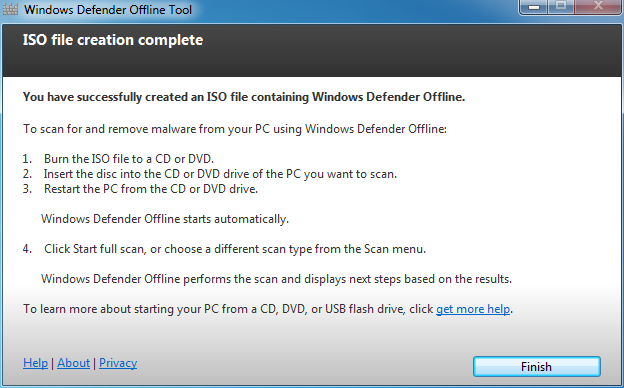
Cet écran diffère selon le type de média sélectionné comme destination de Windows Defender Offline. Pour mon choix d’image ISO, l’assistant me conseille de graver l’image ISO sur un CD et de booter le PC avec ce CD.
Page suivante : Utilisation de Windows Defender Offline
